word朗读功能的使用教程
word2013朗读功能能够自动朗读数据,可很好地帮助用户校对数据,但具体的使用方法是怎样的呢?下面小编一起来看看word朗读功能的使用教程吧。
步骤一:首先我们先打开需要朗读的word文档,打开之后我们单击面板左上角的“文件”选项卡。
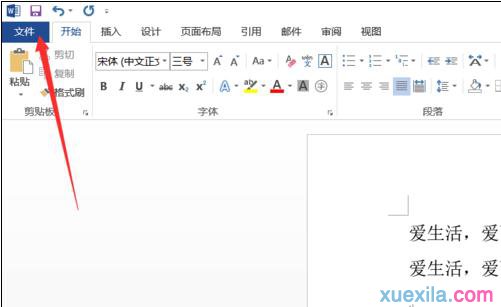
步骤二:然后会进入到如图所示页面,此时单击左侧最后面一个选项也就是”选项“选项卡。
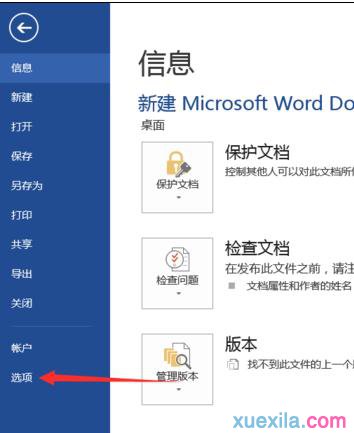
步骤三:单击之后会弹出一个对话框,此时我们单击对话框上的”快速访问工具栏“按钮。
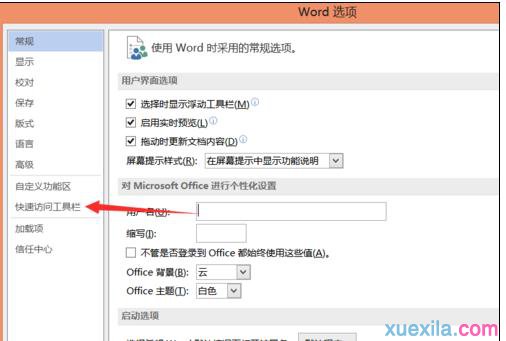
步骤四:然后会看到有一个”常用命令“按钮,我们单击该按钮后方的小倒三角形。
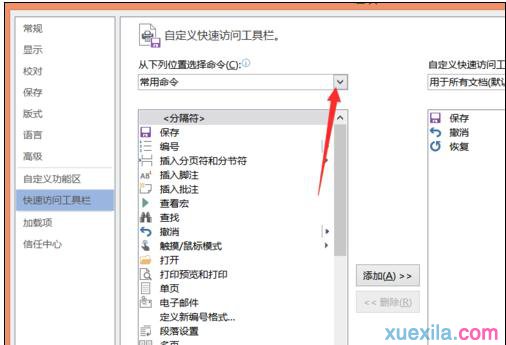
步骤五:单击之后会下拉选项,在下拉的选项里单击”所有命令“按钮。
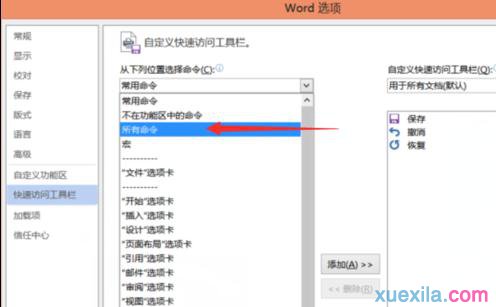
步骤六:然后会回到如图1所示面板,此时我们在列表里找到”朗读“选项,找到之后单击该选项,然后再单击中间的”添加“按钮,如图2所示。
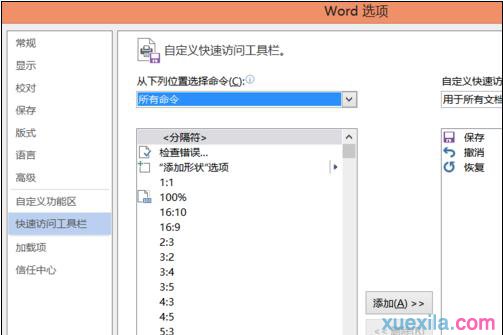

步骤七:单击添加按钮之后我们可以看到在右侧就会显示朗读选项,然后我们再单击下方的”确定“按钮。
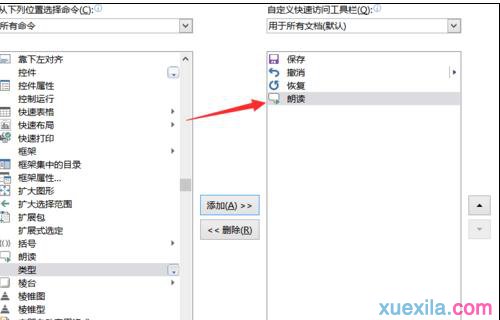
步骤八:然后会回到word面板,此时我们会发现在word的左上角就会有一个朗读的标志如图所示。
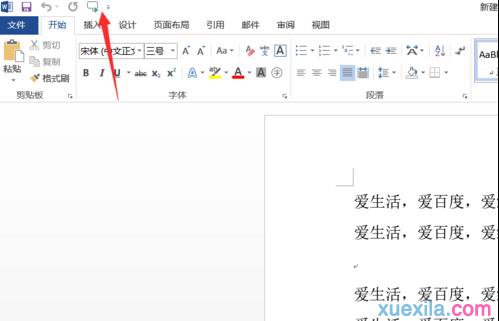
步骤九:接下来我们要做的就是将要朗读的区域选上,如果是要整个文档都要朗读的话,那么就全选,全选完成之后再单击左上角的朗读图标。
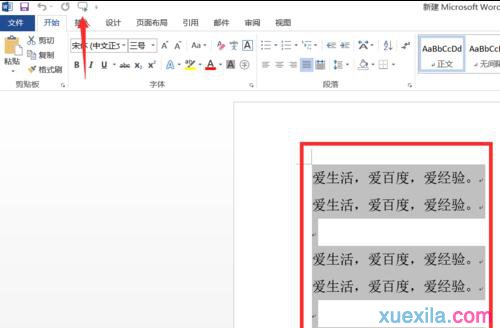
步骤十:单击朗读图标之后会变成如图所示,此时我们可以看到朗读图标发生了变化,并且已经在自动朗读文档的内容了,说明已经设置成功了。
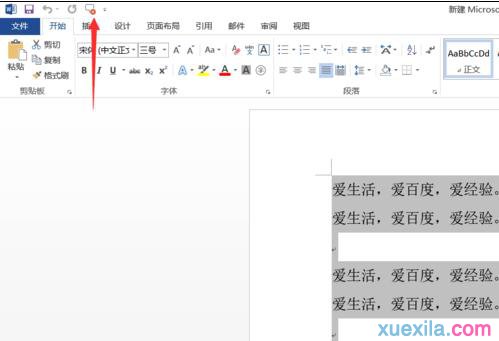
>更多相关文章
- 07-30EXCEL表格滚动条怎么变长
- 07-30excel没有菜单栏工具栏怎么办
- 07-30Excel只复制数值不复制公式的技巧
- 07-30怎么在wps插入视频
- 07-30wps行间距怎么设置
- 07-30Excel工具栏没有开发工具的解决教程
- 07-30WPS怎么开启夜间模式
- 07-302007版excel按钮控件的添加教程
首页推荐
佛山市东联科技有限公司一直秉承“一切以用户价值为依归
- 01-11全球最受赞誉公司揭晓:苹果连续九年第一
- 12-09罗伯特·莫里斯:让黑客真正变黑
- 12-09谁闯入了中国网络?揭秘美国绝密黑客小组TA
- 12-09警示:iOS6 惊现“闪退”BUG
- 05-06TCL科技:预计大尺寸面板价格上涨动能有望延
- 05-06新加坡电信Optus任命新首席执行官以重建品牌
- 05-06微软宣布为消费级用户账户提供安全密钥支持
- 05-06当好大数据产业“守门员”(筑梦现代化 共绘
- 04-29通用智能人“通通”亮相中关村论坛
相关文章
24小时热门资讯
24小时回复排行
热门推荐
最新资讯
操作系统
黑客防御


















 粤公网安备 44060402001498号
粤公网安备 44060402001498号